Копируем код объекта,
но придельно аккуратно!
| Вы можете скачать текстовую версию моддинга по клонированию объекта вот тут Также вы можете посмотреть видео урок или скачать этот видео урок в высоком качестве. |
| Итак, вот первый моддинг о том, как клонировать объект в редакторе игры СоА. Для этого вам нужен будет графический редактор Photoshop (для рисования собственных текстур) и шестнадцатеричный редактор Win Hex, все это вы можете скачать у меня на специальной страничке. Итак, для начала создайте в корневой директории игры папку “data”, а в ней еще подпапку “ObjData”, то есть должен быть следующий путь “data\ObjData\”. Далее вам нужно вытащить файл, в котором прописаны все объекты, такие как дома, заводы, бараки и т.д. Файл зовется “Buildings.olb”, который имеет формат *.olb. Найдите его в архиве “data.ubn\ObjData\Buildings.olb” и скопируйте его в папку “data\ObjData\”. Теперь вам понадобится шестнадцатеричный редактор Win Hex, потому что вы им будете открывать этот самый “Buildings.olb”. Далее вам будет подробно все описано о копировании объекта “скелет” (без анимации), но в будущем вы сможете копировать любые объекты без проблем, в общем приступим! 1)Открываем “Buildings.olb” этим самым 16-ым редактором и ищем на самой верхней панели значок бинокля “Find Text”. (Обведен красным маркером на рис. 1.0) Рис.1.0 2)Появляется окошко. Ничего лишнего там не трогайте, напишите лишь текст «SKELETT_1» и нажмите «ОК». (рис.1.1) 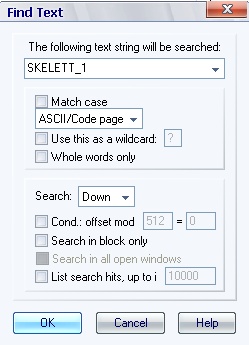 Рис.1.1 Далее вас привело к следующему предложению «TRES_OBJECTS_BUILDING_SKELETT_1». Не пугайтесь! Посмотрите налево, вы видите там одни цифры, но они и помогут сейчас нам создать клон! 3) Смотрите внимательно на коды! Вы сейчас должны найти ID объекта. ID номер обычно находится немного впереди начального слова TRES, но ID показан на тех кодах, так вот, сам ID состоит из четырех цифр (реже двумя), а после этих цифр идут три байта (в одном байте два нуля), то есть примерный ID объекта может выглядеть так «9B CR 00 00 00», где «9В CR» - это четыре цифры, а «00 00 00» - это три байта. Теперь рассмотрим редкий пример (обычно находится в начале *.olb файла) «R6 00 00 00 00», где R6 – две цифры, а «00 00 00 00» - четыре байта, то есть восемь нулей. Поняли? Дальше подробно на примере нашего скелета. Вот перед TRES я увидел ID «2С 01 00 00 00» (рис.1.2) 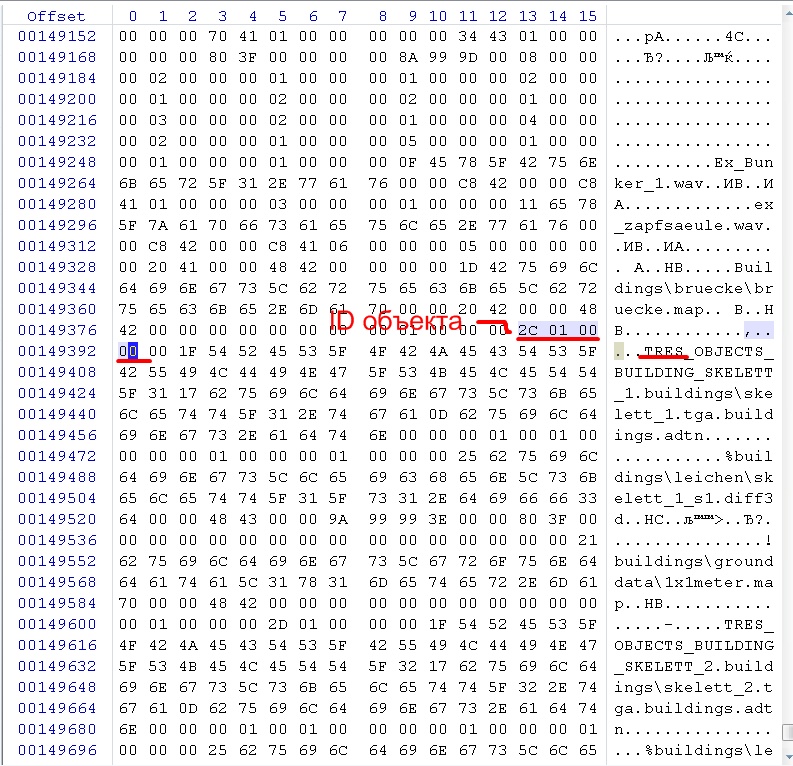 Рис.1.2 4) ID номер вы увидели, теперь нужно начать клонирование! Выделяете с самого начала это ID (то есть с цифры 2) и выделяете все до следующего ID объекта (следующий ID объекта не выделять). Следующий ID имеет код «2D 01 00 00 00», он также находится первее слова «TRES». (рис.1.3) 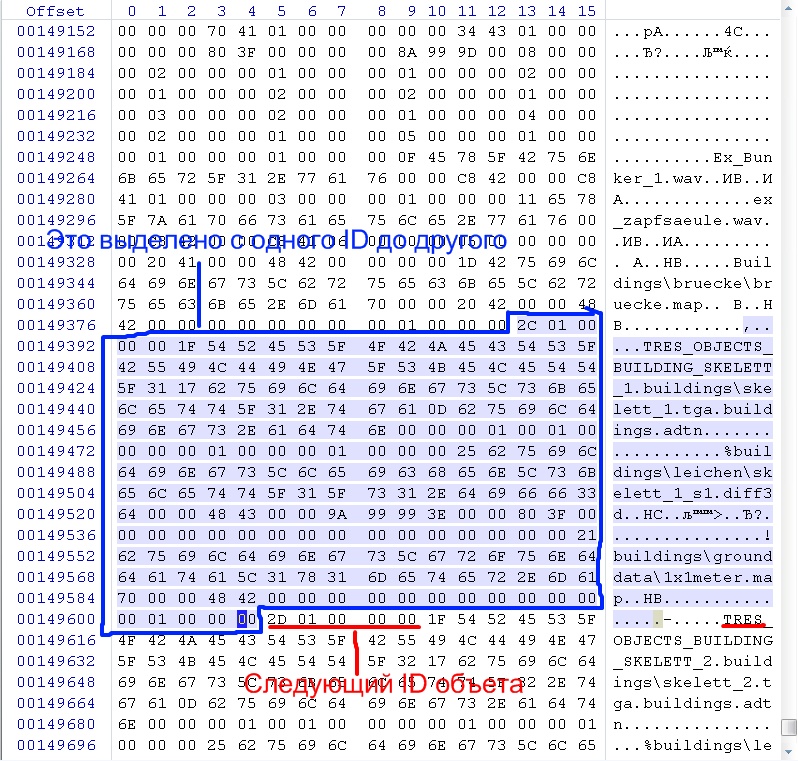 Рис.1.3 5) Код у вас до сих пор выделен, пора копировать его! Делаем это командой «правая кнопка мыши по выделенному полю => Edit => Copy Block => Hex Values» или просто команда «Сtrl+C» - теперь вы скопировали блок, далее у следующего ID вы видите первую его цифру «2», теперь нажимаем на нее, чтоб загорелся синий цвет и жмем «Ctrl+V» - команда «вставить», мы вставили новый блок, то есть копировали, но это еще не все! Теперь снизу текст и код стал синим, но в этом страшного ничего нет! Начало синего цвета – это наш новый клонированный объект! Но ID нового объекта остался таким же, как и у того первого скелета, так что меняем первые четыре символа ID на более больший, к примеру пусть будет «99 11», то есть ID номер объекта станет следующий «99 11 00 00 00» (рис.1.4) 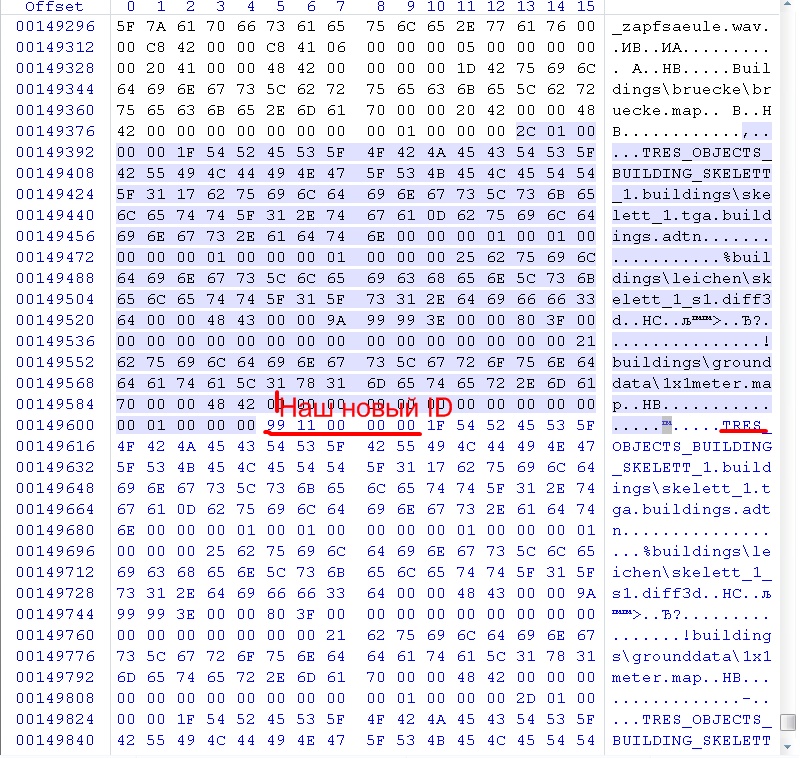 Рис.1.4 В общем все! Клон почти готов, но нужно сказать *.olb файлу, что появился новый объект! Для этого тянет ползунок в самый вверх (в начало документа) и ищем тот же бинокль на верхней панели «Find Text» и пишем «TOTE» и нажимаем «ОК». 6) После слова TOTE рядом должен стоять какой-либо символ, в нашем случае – это символ «Г». Нажимаем на него и выделился код, но смотрим, откуда именно. У меня начало начинается на «С3» (рис.1.5) 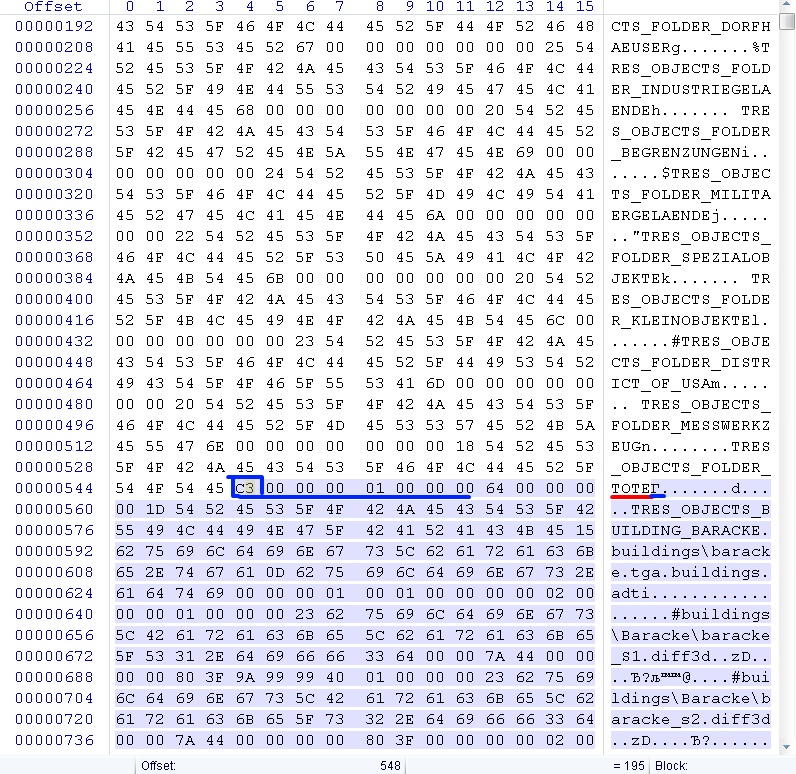 Рис.1.5 7) Далее в меню «tools» выбираем «Hex Converter» и появляется узкое окошечко. Мы видим два нолика. На левое окошко вписываем значение «С3», так как с него начинается выделение и нажимаем «Enter». (Рис.1.6) 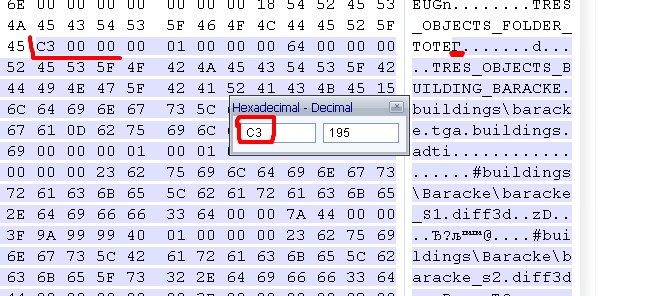 Рис.1.6 После нажатия «Enter» появилось в правом поле значение «195», пишем теперь там 196, а не 195, так как добавлен один объект и снова жмем «Enter». (рис. 1.7) 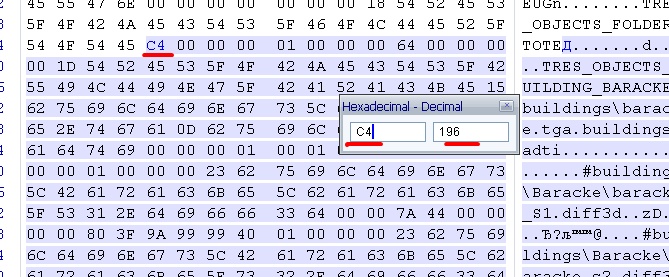 Рис.1.7 После нажатия «Enter» выдал значение «С4». Теперь можно закрывать окошко и где было на коде написано «С3» меняем на «С4» и можно сохранять документ – это «File – Save – Yes». Далее должно получиться следующее: 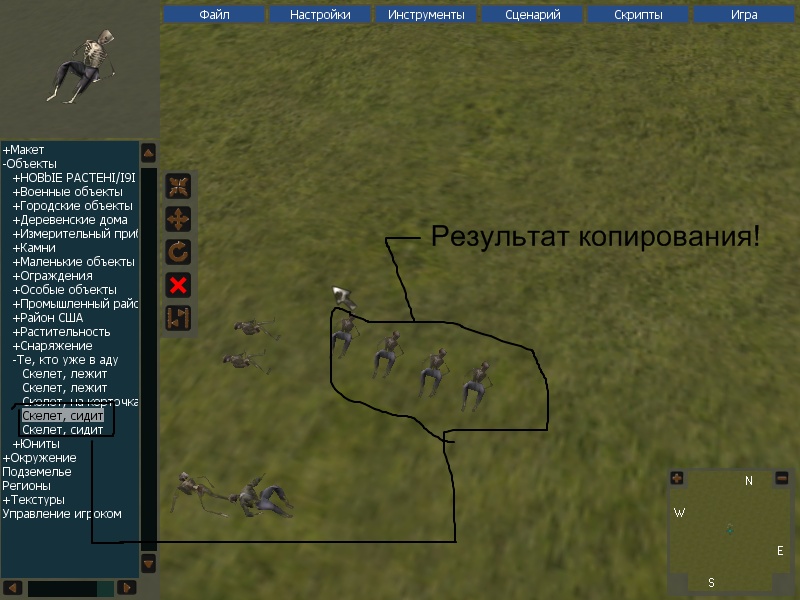 Результат клонирования Удачного вам клонирования!!! |